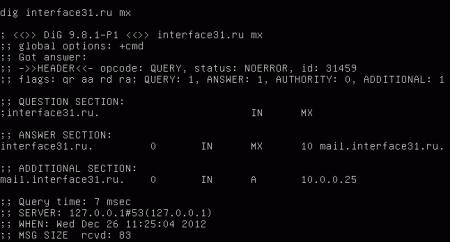
И почему все таки Zimbra? Причин несколько. Во-первых просто почта, как средство отправки - получения электронной корреспонденции сегодня мало кого устраивает. Как минимум требуется календарь с возможностью пересылать задачи и контролировать ход их выполнения. Также крайне желательно наличие удобного веб-интерфейса, поддерживающего работу мобильных устройств, для сотрудников находящихся вне офиса. И это - необходимый минимум. Сегодня даже бесплатные почтовые службы готовы предложить многое из перечисленного.Постоянные читатели помнят, что в свое время мы начали цикл, посвященный почтовому серверу для начинающих, однако с практической частью вышла весьма продолжительная задержка. Мы несколько раз пробовали подготовить материалы и убеждались, что "классическая схема": Postfix (Exim) + Dovecot весьма сложна для настройки начинающими и не менее сложно администрирование этой связки. А поставил жирную точку на этой схеме тот факт, что получавшийся на выходе продукт годился максимум на почту для хостинга и в корпоративной среде оказывался бесполезен.В тоже время Zimbra даже в бесплатной версии предоставляет все то, что нужно корпоративным клиентам и весьма проста в установке и использовании. Для установки мы будем использовать сервер под управлением Ubuntu Server 12.04 64-бит и подразумеваем что читатель имеет начальные навыки администрирования Linux, а также располагает необходимым минимумом знаний, хотя бы объеме этих материалов: Перед тем, как приступать к настройке почтового сервера, следует убедиться что для домена сделана MX-запись, которая указывает на почтовый хост, А-запись которого содержит внешний IP-адрес вашей корпоративной сети. В нашем случае имя почтового хоста будет mail.interface31.ru и А-запись данного хоста будет указывать на внешний интерфейс нашего , сам почтовый сервер будет располагаться в локальной сети и иметь адрес 10.0.0.25. При установке системы следует обратить внимание на две особенности: Имя почтового сервера должно содержать полное FQDN имя хоста, т.е. в нашем случае mail.interface31.ru.Так как сама Zimbra и все сообщения хранятся в /opt есть смысл вынести его на отдельный диск.После установки обновим систему и приступим к подготовительным работам. Обязательное условие нормальной работы Zimbra - используемый DNS сервер должен содержать MX и А записи для хоста. В случае, когда почтовый сервер находится в локальной сети за NAT требуется настройка схемы с двойным горизонтом DNS (Split DNS), его можно настроить на DNS сервере предприятия, что требует достаточно глубоких знаний используемого DNS-сервера или установить на хост с Zimbra DNS-сервер - заглушку, которая будет иметь необходимые записи и обслуживать исключительно почтовый сервер.Для этих целей установим dnsmasqapt-get install dnsmasqи приведем его конфиг /etc/dnsmasq.conf к следующему виду:server=10.0.0.1domain=interface31.rumx-host=interface31.ru,mail.interface31.ru,10listen-address=127.0.0.1Первая опция указывает вышестоящий DNS-сервер, в качестве которого вам следует указать используемый в вашей сети DNS или один из публичных серверов.Теперь следует откорректировать /etc/hosts чтобы он содержал следующие записи:127.0.0.1 localhost.localdomain localhost10.0.0.25 mail.interface31.ru mailЗатем следует настроить наш сервер на использование локального DNS, следует помнить, что в Ubuntu 12.04 resolv.conf генерируется автоматически и для указания DNS-серверов следует использовать файл /etc/network/interfaces, который в нашем случае имеет следующее содержимое:auto eth0 iface eth0 inet static address 10.0.0.25 netmask 255.255.255.0 gateway 10.0.0.1 dns-search interface31.ru dns-nameservers 127.0.0.1Сохраняем конфигурацию, перезагружаем сервер.Для проверки правильности настроек выполним команду:dig interface31.ru mxкоторая должна вернуть в качестве MX-записи имя нашего сервера, А-запись которого должна указывать на локальный адрес. Установим необходимые зависимости:apt-get install libgmp3c2apt-get install libperl5.14apt-get install sysstatapt-get install sqlite3На этом подготовка сервера закончена, можно переходить непосредственно к установке Zimbra. Скачаем дистрибутив с и разместим архив на сервере, скажем в домашней папке. После чего перейдем в нее и распакуем архив, для ввода длинных имен удобно набрать несколько первых букв и воспользоваться автодополнением по Tab:cd ~tar xzvf zcs-8.0.1_GA_5438.UBUNTU12_64.20121105164409.tgzТеперь перейдем в распакованную папку и запустим скрипт установки:cd zcs-8.0.1_GA_5438.UBUNTU12_64.20121105164409./install.shСоглашаемся с лицензионными соглашениями и, после проверки необходимых настроек и зависимостей, скрипт предложит вам перейти к установке, либо сообщит какого пакета вам не хватает. В этом случае надо выйти, доустановить зависимости и начать установку заново. Следующий шаг - выбор уста
Zimbra Collaboration Server - известный продукт компании VMWare, который представляет собой не только электронную почту корпоративного уровня, но и календарь, и средство совместной работы, одинаково подходящий как крупным компаниям, так и небольшим фирмам. В данной статье мы рассмотрим установку бесплатной Open Source версии Zimbra на сервер под управлением Ubuntu 12.04 LTS.
Автор: Уваров А.С. 26.12.2012 19:41
Zimbra - почтовый сервер и не только...
Технический блог специалистов ООО "Интерфейс"
Zimbra - почтовый сервер и не только... - Записки IT специалиста
xmlns:trackback="http://madskills.com/public/xml/rss/module/trackback/"
rdf:RDF xmlns:rdf="http://www.w3.org/1999/02/22-rdf-syntax-ns#"
Zimbra Collaboration Server - известный продукт компании VMWare, который представляет собой не только электронную почту корпоративного уровня, но и календарь, и средство совместной работы, одинаково подходящий как крупным компаниям, так и небольшим фирмам. В данной статье мы рассмотрим установку бесплатной...
Zimbra - почтовый сервер и не только...
xmlns:dc="http://purl.org/dc/elements/1.1/"
rdf:RDF xmlns="http://web.resource.org/cc/"
Комментариев нет:
Отправить комментарий